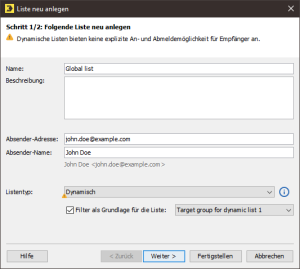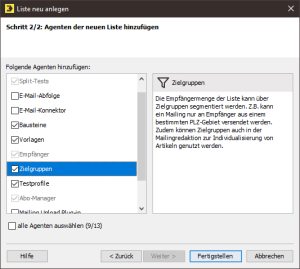Dynamische Mailingliste anlegen
Hinweise: Beachten Sie, dass dynamische Mailinglisten nicht mehr unterstützt werden. Sie können dynamische Mailinglisten nicht mehr neu anlegen. Wenn Sie bereits vor Inxmail Professional 4.7.1 dynamische Mailinglisten verwendet haben, können Sie weiter mit dynamischen Mailinglisten arbeiten.
Dynamische Mailinglisten und DSGVO
§ DSGVO Bei dynamischen Mailinglisten können Empfänger keine Einwilligung in das personenbezogene Tracking erteilen. Für jeden Empfänger
ist der Wert
![]() Nein (keine Einwilligung in personenbezogenes Tracking) fix hinterlegt. Im Zusammenhang mit dynamischen Mailinglisten können Sie
DSGVO-konform arbeiten, indem Sie die fortgeschrittene Eigenschaft der Mailingliste
Einwilligung in personenbezogenes Tracking berücksichtigen mit dem Wert
Berücksichtigen (globale Einstellungen werden ignoriert) belegen.
Nein (keine Einwilligung in personenbezogenes Tracking) fix hinterlegt. Im Zusammenhang mit dynamischen Mailinglisten können Sie
DSGVO-konform arbeiten, indem Sie die fortgeschrittene Eigenschaft der Mailingliste
Einwilligung in personenbezogenes Tracking berücksichtigen mit dem Wert
Berücksichtigen (globale Einstellungen werden ignoriert) belegen.
Detaillierte Informationen zur Einwilligung in personenbezogenes Tracking finden Sie u.a. in Abschnitt Personenbezogene Daten in Inxmail Professional .
Verhaltensweise von dynamischen Mailinglisten
An dynamischen Mailinglisten können sich keine Empfänger explizit an- oder abmelden; dynamische Mailings enthalten zunächst immer alle Empfänger Ihres Inxmail Professional-Mandanten. Die Empfänger können Sie dann individuell für jede dynamische Mailingliste filtern (z.B. über die Erstellung von Bedingungen ( Informationen in der Empfängertabelle ) oder Zielgruppen ( Erstellen von Zielgruppen ). Daher variiert die Empfängermenge bei Mailings von dynamischen Mailinglisten stark.
Schritt für Schritt
Um eine neue dynamische Mailingliste anzulegen, gehen Sie wie folgt vor:
-
Klicken Sie im Haupt-Reiter
 (
Cockpit), Eintrag
(
Cockpit), Eintrag
 Schnelleinstieg auf die Schaltfläche
Schnelleinstieg auf die Schaltfläche
 Neue Liste.
Neue Liste.
oder
Klicken Sie im Haupt-Reiter
 (
Cockpit), Eintrag
(
Cockpit), Eintrag
 Listenübersicht auf die Schaltfläche
Listenübersicht auf die Schaltfläche
 (
Liste neu anlegen).
(
Liste neu anlegen).
Ein Dialogfenster wird angezeigt.
-
Klicken Sie auf Weiter.
Ein Dialogfenster wird angezeigt.
-
Aktivieren Sie im Dialogfenster die Agenten, die Sie der Mailingliste hinzufügen möchten.
Beschreibung der Agenten
- Im rechten Teil des Dialogfensters finden Sie eine Beschreibung der einzelnen Agenten. Die jeweilige Beschreibung wird Ihnen angezeigt, wenn Sie im linken Teil des Dialogfensters auf die Bezeichnung des Agenten klicken.
- Wenn eine Mailingliste erstellt wird, sind standardmäßig immer die Agenten
 Mailings,
Mailings,
 Split-Tests,
Split-Tests,
 Empfänger,
Empfänger,  Abo-Manager und
Abo-Manager und
 Eigenschaften vorhanden. Daher können Sie diese im Dialogfenster nicht aktivieren oder deaktivieren.
Eigenschaften vorhanden. Daher können Sie diese im Dialogfenster nicht aktivieren oder deaktivieren.
- Sie können der Mailingliste nachträglich weitere Agenten hinzufügen ( Weitere Agenten zu Mailinglisten hinzufügen/löschen ).
- Klicken Sie auf Fertigstellen.
- Sie haben eine neue dynamische Mailingliste angelegt.